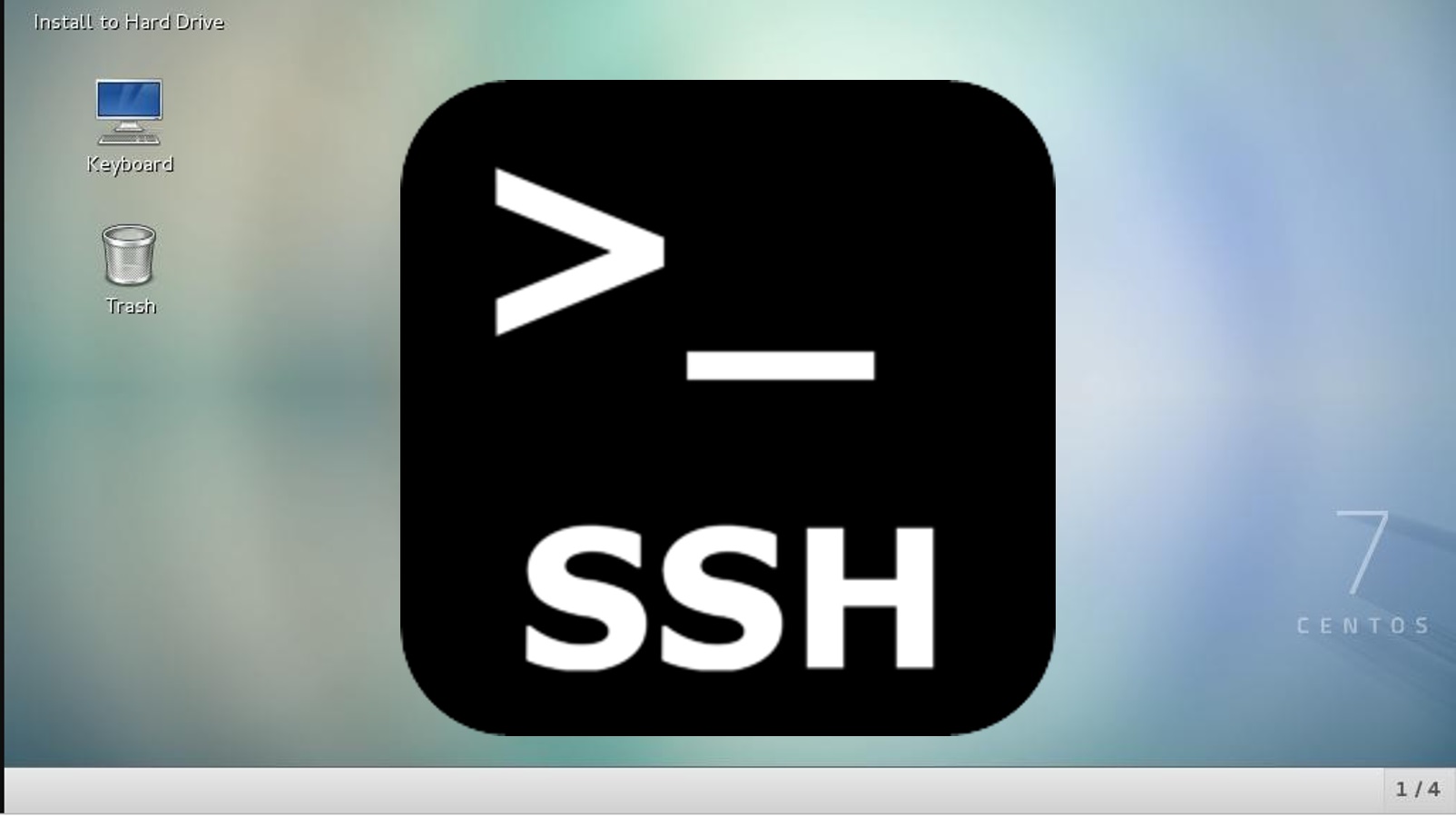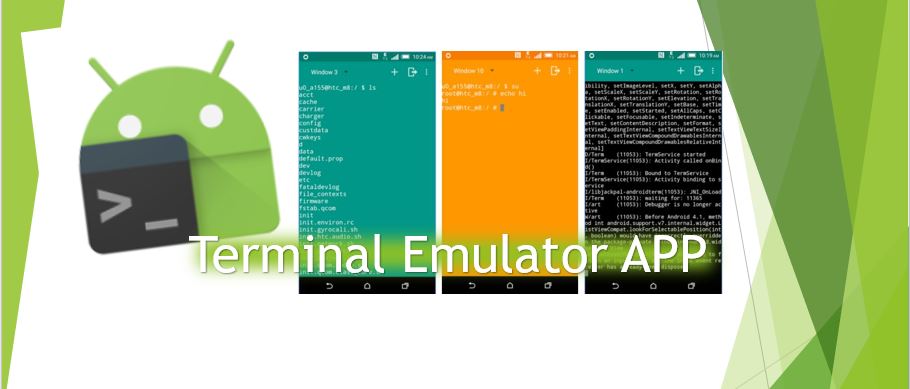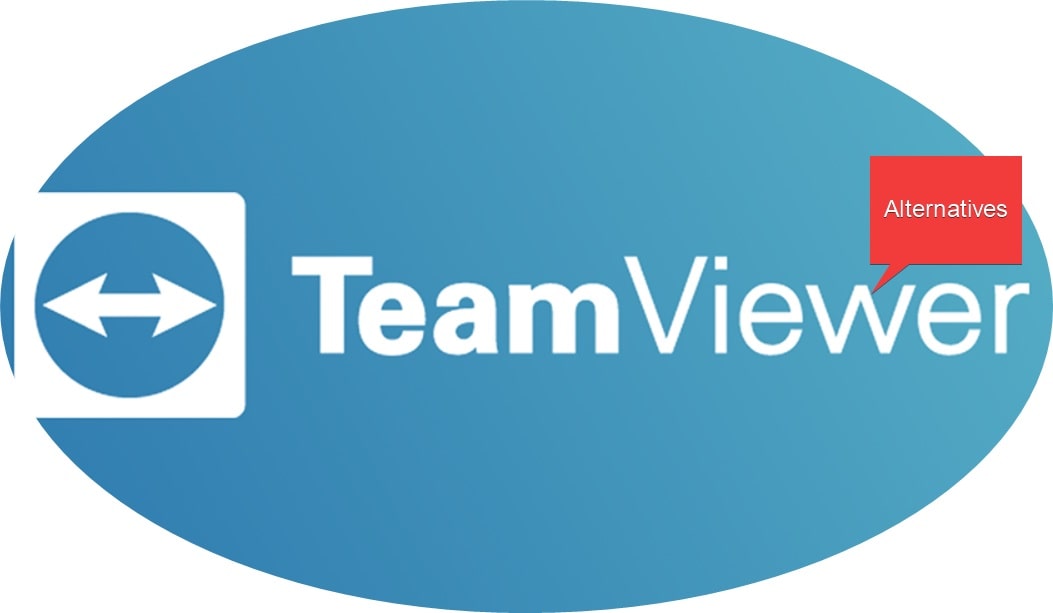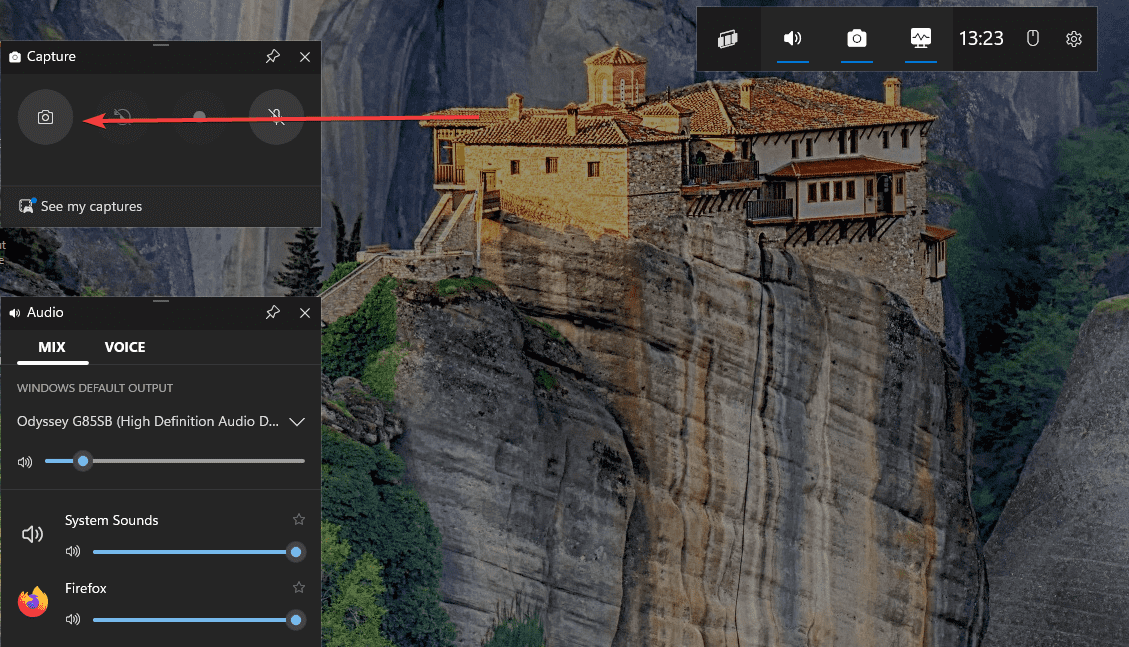必要に応じて、Windows 7、Windows 8、または Windows 10 を USB スティックからインストールすることもできます。これは、PC システムが光学ドライブのないネットブックまたは超薄型ノートブックであり、外部ドライブが利用できない場合に特に便利です。
たとえば、古いまたは新しい PC に Windows 10 をインストールする場合、Windows 10 またはその他のバージョンの ISO ファイルを最初にダウンロードするか、最初に必要にする必要があります。これが完了したら、Microsoft が提供するツールを使用して Windows の ISO イメージを USB スティックに簡単に転送し、起動可能にすることができます。
ステップ 1: Windows 10/8/7 ISO を購入またはダウンロードする
独自の有料オペレーティング システムであるため、Microsoft Windows 10 以前のバージョンは Linux ディストリビューションのように利用できません。したがって、試用版をダウンロードできますWindows 10 ISO イメージのプレビューMicrosoft 公式 Web サイトから購入するか、ライセンスを購入して正式に使用します。すでに Windows 10/8/7 ISO イメージがある場合は、次のステップに進んでください。
ステップ 2: Windows 7 USB / DVD ダウンロード ツールをダウンロードする
Microsoft は、ISO イメージを使用して Windows OS 起動可能な USB ドライブを作成する公式ツールを提供しています。このツールの名前は、Windows 7 USB / DVD ダウンロード ツールです。ここにありますダウンロードリンク…その名前が示すように、実際には Windows 7 ISO を USB スティックに保存したり、DVD に書き込んだりするように設計されています。また、使いやすいため、Windows 8、8.1、および Windows 10 でも簡単に使用でき、経験の浅いユーザーにとっても非常に役立ちます。
ステップ 3: 起動可能な Windows 10/8/7 ISO イメージを挿入する
Windows 7/8 / 8.1 / 10 ISO を USB スティックに取り込むには、まず Windows 7 USB / DVD ダウンロード ツールをダウンロードしてインストールする必要があります。起動後、「参照」ボタンを使用して ISO ソース ファイルがハードディスク上に配置されます。正しいファイルを選択したら、「次へ」をクリックして次のステップに進みます。
ステップ 4: USB デバイスを選択して Windows を起動可能にします
このステップでは、オプションを選択します「USBデバイス」”。ステップ3のプラグインが必要です互換性のあるUSBドライブそのため、それぞれの USB スティックには十分な容量が必要です。少なくとも4ギガバイトの保管スペースが必要ですWindows 10のバージョン。ドライブ上のすべてのデータが消去されるため、最初にバックアップが必要になる場合があることに注意してください。
ステップ 5: Windows 10/8/7 ISO イメージからインストール データのコピーを開始する
Windows 7 USB / DVD ダウンロード ツールが USB スティックを正しく検出した場合は、[コピー開始] ボタンをクリックして「コピー プロセス」を開始できます。このツールは最初に USB スティックをフォーマットし、Windows ISO イメージからインストール データのコピーを開始します。その結果、Windows 10 または使用している他のバージョンを搭載した起動可能な USB スティックが作成され、新しいオペレーティング システムのインストールに使用できます。
ステップ 6: Windows 10/8/7 USB スティックで起動する
USB ブータブル メーカー ツールによってファイルのコピーが完了したら、それを取り出すだけです。次に、Windows 10 または 7 をインストールする PC またはシステムに起動可能な USB ドライブを挿入します。
Windows 8/7 または Windows 10 のセットアップを開始するには、USB スティックをそれぞれのコンピューターに接続する必要があります。 PC の BIOS または UEFI メニューで (通常は「の" - または "F2「」キーを押してブートメニューを取得し、そこからオプション「USBからブート」を選択します。これにより、USB ディスクから PC の起動プロセスが開始され、Windows が自動的にセットアップ プロセスを開始します。